
گەرچە بۇ تەرتىپ بىر تاللاش بىر قەدەر ئاددىي بولسىمۇ, ئەمما ئادەتتىكى ئۇسۇللار Windows بىلەن قوزغىتىش ئۇسۇلى بىلەن بولغان چاقماق چاقماق لاستالغا ئاز قالغانلىقتىكى فىلىمنىڭ سوئاللارنى ئەڭ ماس كەلمەيدىغانلىقىغا ئوخشاش, ئادەتتە ماس كەلمەيدۇ. بۇ قولدا, W USB غا يېزىشنىڭ بىر قانچە خىل ئۇسۇلى بار, شۇنداقلا بىر قانچە رەسىمنى قانداق چاقناق ھەيدەشتا بىر قانچە رەسىمگە قانداق قويۇش كېرەك.
WillspetupFromusb بىلەن ياشاش
WinSetupFromusb مەن ياقتۇرىدىغانلارنىڭ بىرى: بۇ سىزنىڭ ھەر قانداق مەزمۇندىكى چاقماق قوزغاتقۇچ ئورنىتىشىڭىز كېرەك.
ياردەم بىلەن us قەدىمى بىلەن iso رەسىمنى خاتىرىلىسىڭىز (ياكى بىر نەچچە پارچە رەسىم, قاچىلىغاندا ئۇلار بىلەن بىر قانچە پارچە تىزىملىكتە كودلانغان ئاۋازنى خاتىرىلەيسىز, ئەمما مەن سىزگە دەيمەن, ئەمما سىزگە دەيمەن دېگەن قاراشلارنى سىز بىلىدىغان بىر قىسىم بىلىم ۋە چۈشىنىسىز.
نورمال Windows ۋە LOVE CD تارقىتىشنى خاتىرىلىگەندە ئەڭ مۇھىم پەرق - يۈك ماشىنىسىنىڭ پەرقىدە. بەلكىم مەن تەپسىلاتقا ئانچە تەپسىلىي باھا قويماسلىقىم, ئەمما دىققەت ئۈچۈن كۆپىنچە رەسىملەرنى ئەڭ ياخشى كۆرىدىغان ئۇچۇرلار GrubChes نى قوزغىتىش گۇرۇپپىسىنىڭ پايدىلىنىشى, ئەمما Windows Pery نىڭ رەسىملىرىنى ئاساس قىلغان رەسىملەر بار. Windows Live CD).

ئەگەر قىسقىپ قالغان بولسا, WinSet كېسەللىكى يوقاپ كېتىش پروگراممىسىنى ئىشلىتىپ Flash دىسكىسىغا نەق مەيدان CD:
- سىز USB قوزغاتقۇچنى تىزىملىك ۋە بەلگە «ئاپتوماتىك شەكىللەندۈرىسىز» (رەسىم بىلەن ئاپتوماتىك فورماتلاش) (بۇ پروگراممىنى تۇنجى قېتىم بۇ قوزغاتقۇچ يېزىپ قويۇلغان).
- رەسىمگە قوشۇش ۋە ئېنىقلاشقا ئېھتىياجلىق رەسىملەرنى تەكشۈرۈپ بېقىڭ. رەسىمنىڭ تۈرىنى قانداق بىلىش كېرەك? ئەگەر مەزمۇندا بولسا, يىلتىز يالا. ئەڭ يۇقىرى بولغاندا Windows نى (ياكى Windows تارقىتىش) نى كۆرىسىز, سىز بەلكىم تىزىملىك بولسا, SYCLINUM 4DR بار نەرسىنى تاللاڭ - ماس ھالدا تۈرنى تاللاڭ . ئەگەر ھېچقانداق تاللاش ماس كەلمىسە, GRUBB4DOCS نى سىناپ بېقىڭ, كاسكارلار قۇتقۇزۇۋېلىنغان دىسكىدا 10).
- «بېرىش» كۇنۇپكىسىنى بېسىپ ھۆججەتلەر قوزغاتقۇچقا خاتىرىلەنگەندە ساقلاڭ.
ئۇنىڭدىن باشقا, WinetupFromuscb غا تەپسىلىي كۆرسەتمە بار (سىننىمۇ ئۆزگەرتكەن), بۇ بۇ پروگراممىنى قانداق ئىشلىتىش ئېنىق كۆرسىتىدۇ.
Ultraiso نى ئىشلىتىش.
Live CD بىلەن ھەر قانداق ISO رەسىمىدىن, ئۇلترا ئاۋاز دولقۇنىنى ئىشلىتىپ چاقماق قوزغاتقۇچ ياسىيالايسىز.

خاتىرىلەش تەرتىپى ئىنتايىن ئاددىي - «ئىشلىتىپ قېلىش» نى ئېچىۋېتىش پەقەت «قاتتىق دىسكىنىڭ ئوبرازىدا« قاتتىق دىسكىنىڭ ئوبرازىدىن چىققاندىن كېيىن, سىز نېمىگە كىرگۈزگەن بولۇپ, ئۇ USB خاتىرىسىنى بەلگىلىگەن. بۇ توغرىلىق تېخىمۇ كۆپ ئۇچۇرلار: ئۇلتايسو ھالقىغان Flash Drive (Wold 8.1 گە بېرىلگەن بولۇشىغا قارىماي, بۇ تەرتىپ پۈتۈنلەي ئوخشاش).
باشقا ئۇسۇللار بىلەن USB دىكى Live CD خاتىرىلەڭ
مەسىلەن, ئاچقۇچىنىڭ تور بېتىدە ئۇغا قەدەر) دېگۈدەك CD نىڭ دېگۈدەك دېگۈدەك بۇ ئۇسلۇبتىكى قوزغاتقۇچ بار, شۇنداقلا بۇ كاسپېرسكلېي دىسپۇرغۇچىغا ئېرىشتى. بۇ بەزىدە ئۇلارنى ئىشلىتىش ياخشىلىنىش (مەسىلەن, WinSetupFromusb, كۆرسىتىلگەن رەسىم ھەمىشە يېتەرلىك ئەمەس).
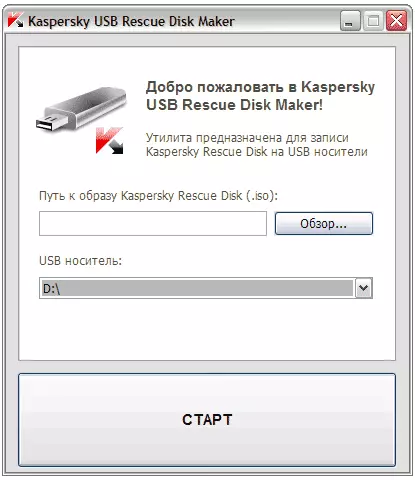
ئوخشاشلا, ئۆيدە ئىشلەنگەن جايدا نەق مەيدان CDS سىز ئۇنى چۈشۈرگەن جايدا, ئىككىنچى ئورۇندا سىز دېگۈدەك تەپسىلىي ئۇچۇر قالدۇرالايسىز, سىزگە ئەڭ ئوخشايدىغان رەسىمگە تېز ئېلىشىڭىزگە يول قويىدۇ. نۇرغۇن ئەھۋاللاردا, ھەر خىل پروگراممىلار يۈكلەۋاتقان چاقماق قوزغاتقۇچ ياساشقا ماس كېلىدۇ.
ئاخىرىدا, بۇ خىل ۋويوس ئاللىقاچان EFI چۈشۈرۈشنى ۋە كەلگۈسىدىكى سودىسىنى قوللاشنى باشلاشقا باشلىدى, مېنىڭچە ئۇلارنىڭ كۆپىنچىسى ئۇنى قوللىنىدۇ, ئۇ ئادەتتە رەسىمنىڭ مەزمۇنىنى قايتا يېزىش كېرەك USB FAT32 ھۆججەت سىستېمىسى بىلەن قوزغالغان SAT32 ھۆججەت سىستېمىسى بىلەن.
